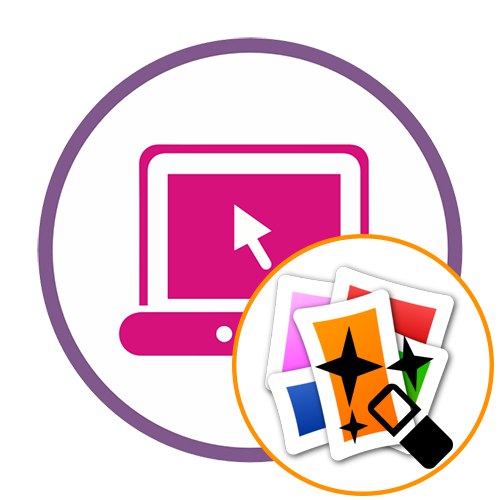الطريقة الأولى: Loonapix
توفر خدمة Loonapix المجانية عبر الإنترنت عددًا كبيرًا من الإعدادات المسبقة المختلفة لإنشاء تأثير الصورة. يُطلب من المستخدم فقط اختيار قالب مناسب ، وتحميل صورة وتحريرها.
انتقل إلى خدمة Loonapix عبر الإنترنت
- انقر فوق الارتباط أعلاه للانتقال إلى صفحة Loonapix الرئيسية ، حيث يمكنك البدء فورًا في تصفح قائمة التأثيرات المتاحة.
- حدد واحدًا منهم بالنقر فوق زر الماوس الأيسر.
- بعد تحديث الصفحة ، انقر فوق "اختيار صورة".
- ستظهر نافذة منفصلة حيث انقر فوق "نظرة عامة".
- عبر "موصل" ابحث عن الصورة التي تريد معالجتها وافتحها في Loonapix.
- حدد منطقة عن طريق تحريك النقاط للإشارة إلى مقدار الصورة التي سيتم وضعها في التأثير لمزيد من المعالجة. عندما تصبح جاهزًا ، اضغط على "خلق".
- تحقق من النتيجة. باستخدام الأزرار الثلاثة في الأسفل ، يمكنك تغيير الصورة ، أو الانتقال إلى اختيار تأثير آخر أو تنزيل هذه الصورة.
- بعد النقر على الزر "تحميل" سيبدأ التنزيل على الفور.
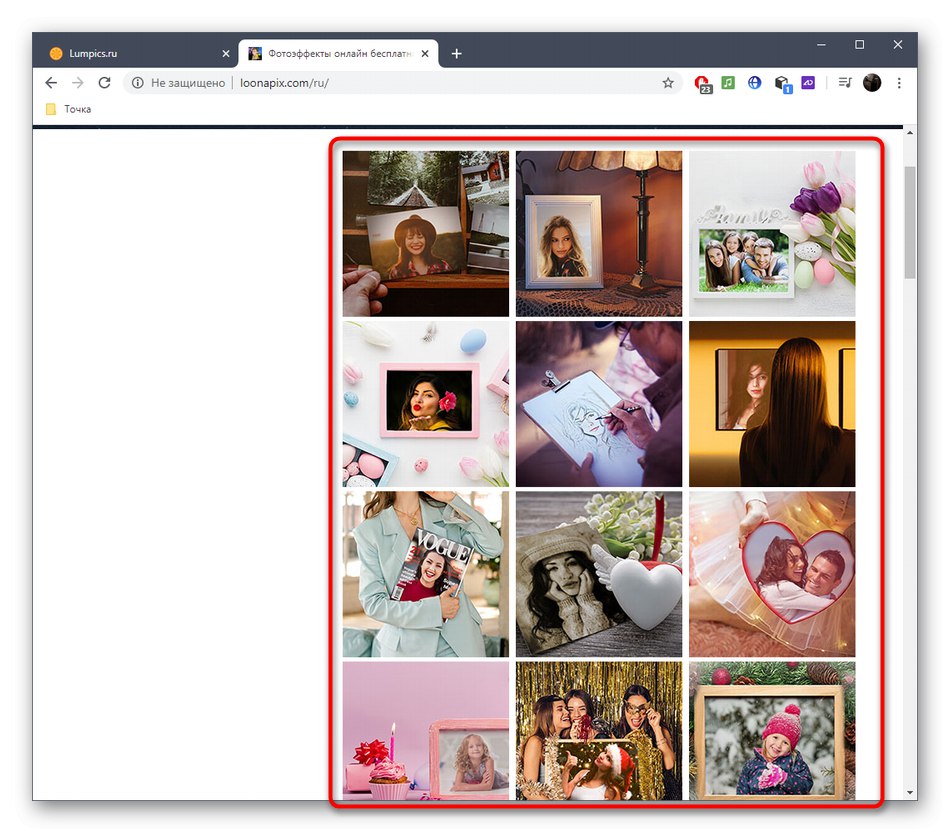
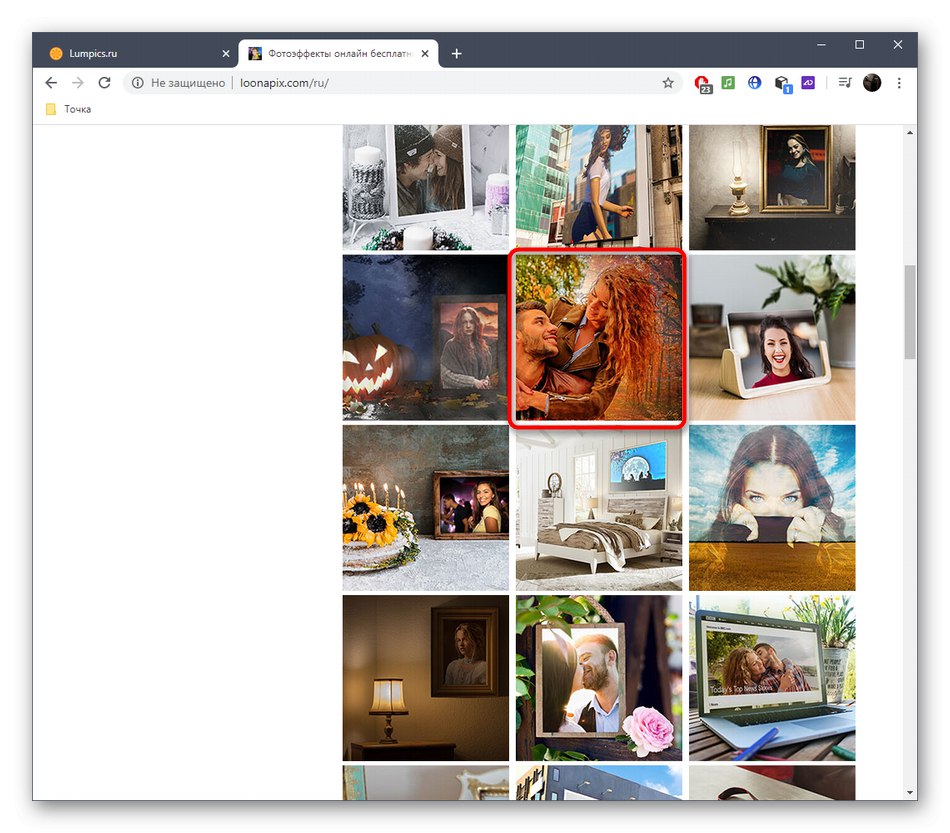
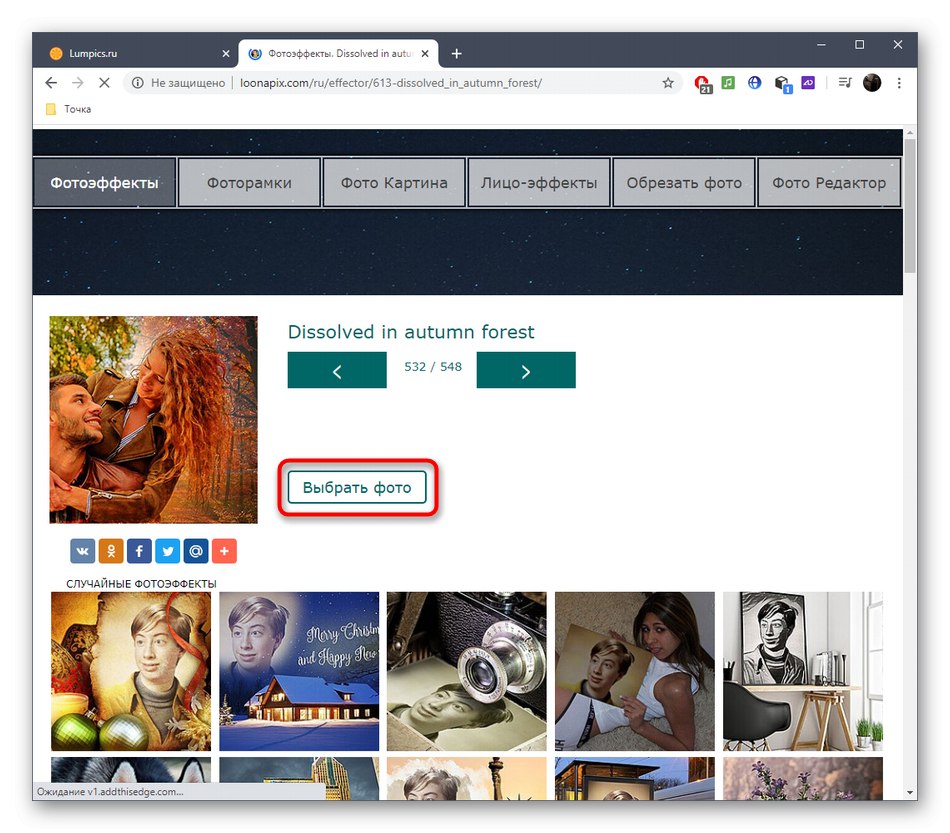
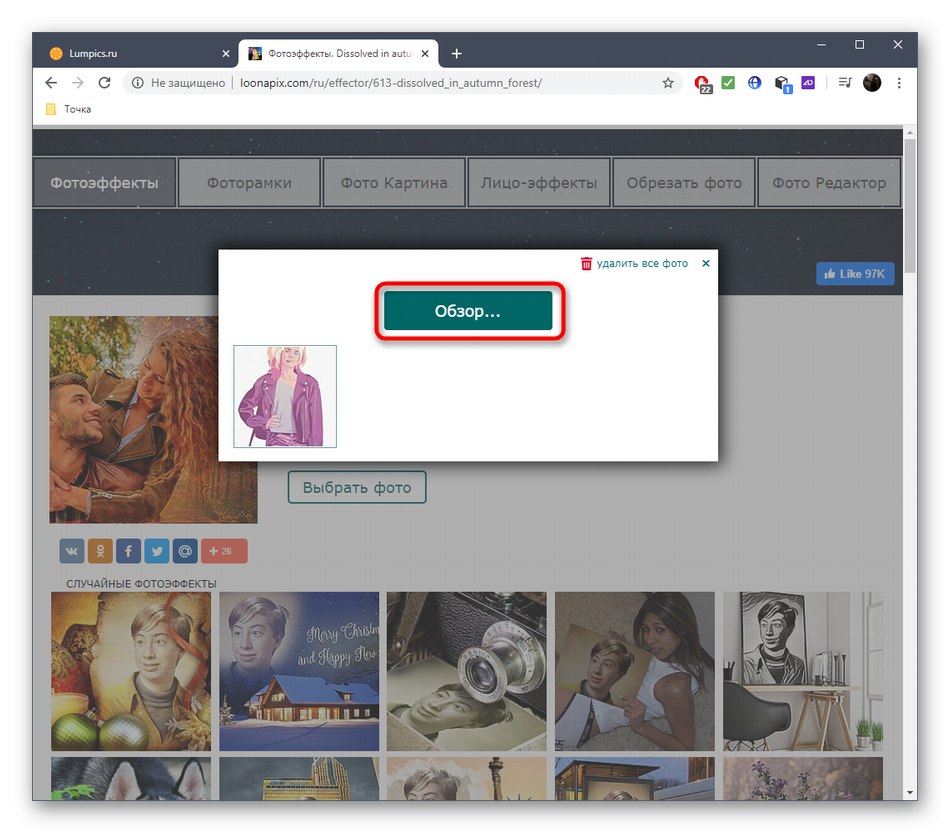
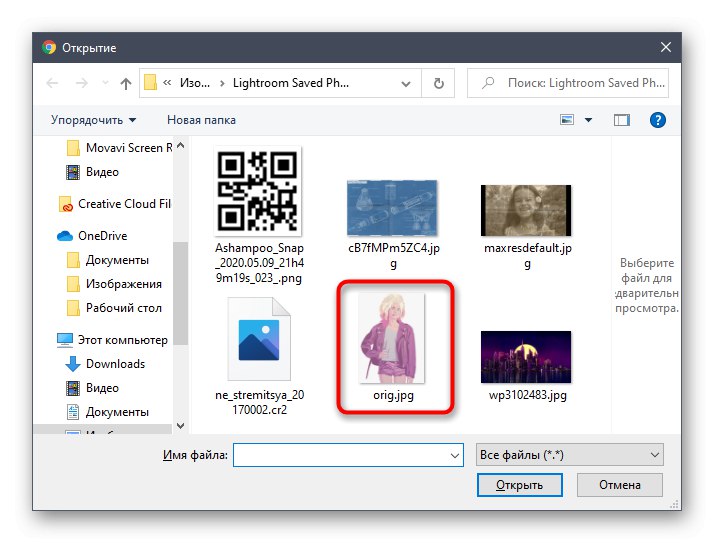
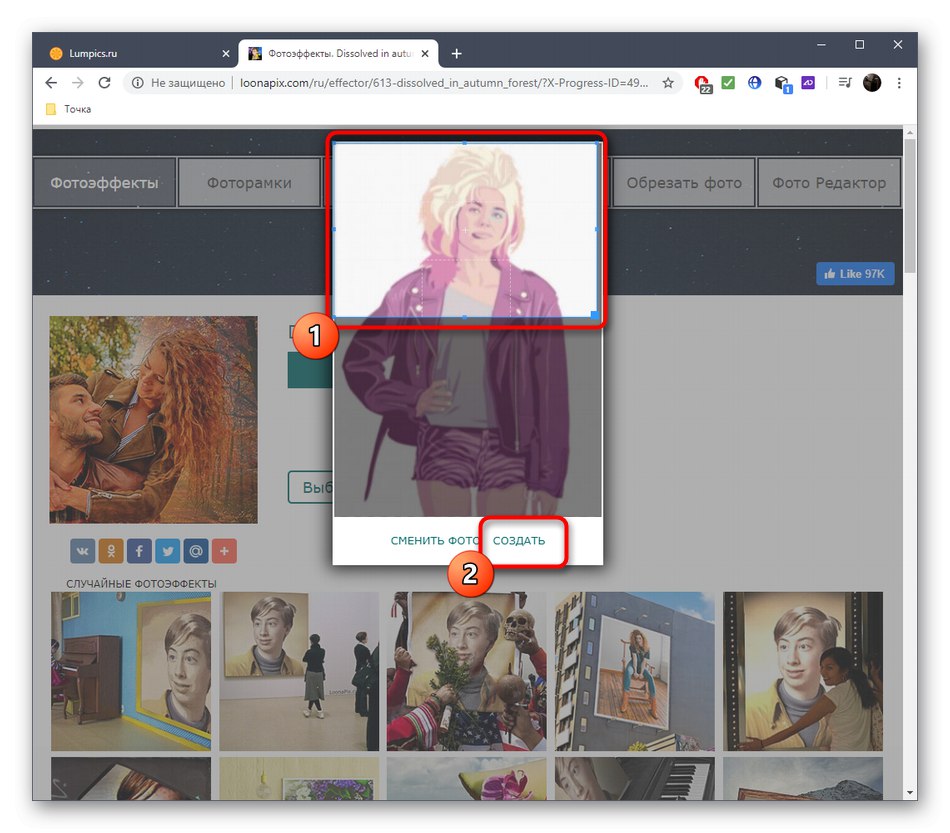
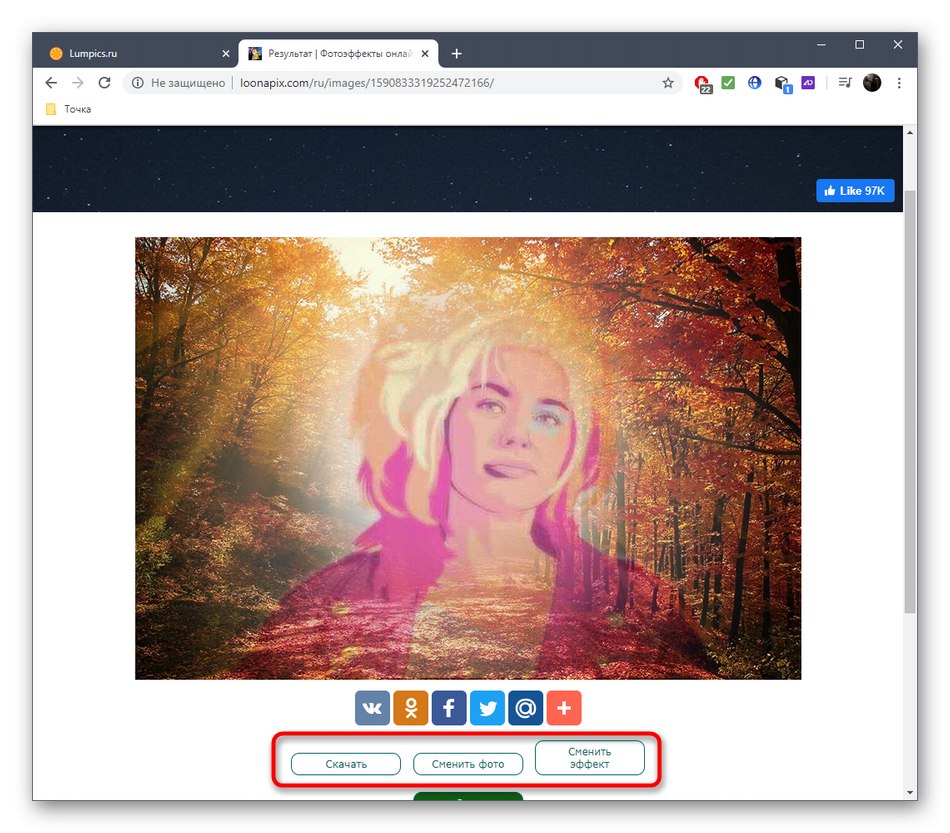
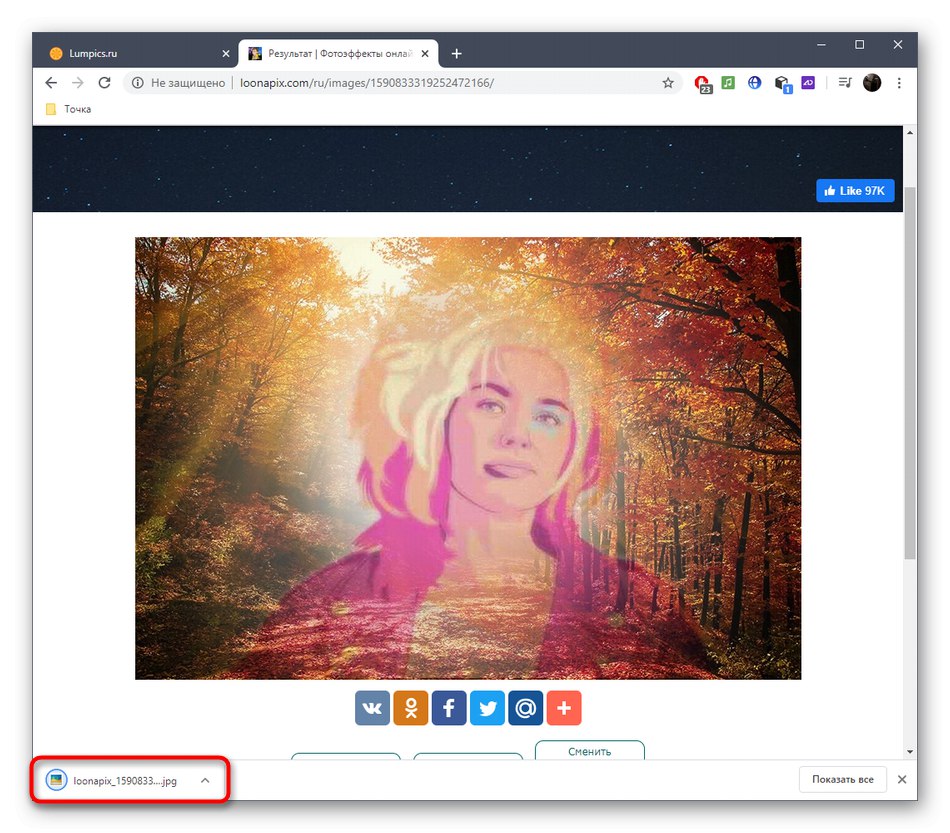
الطريقة 2: Pho.to
يعمل حل Pho.to بنفس الطريقة التي تعمل بها الخدمة عبر الإنترنت الموضحة أعلاه ، ولكن هناك مجموعة واسعة من التأثيرات ويتم تصنيفها إلى فئات لمساعدتك في العثور على المناسب.
انتقل إلى خدمة Pho.to عبر الإنترنت
- بمجرد الوصول إلى Pho.to الصفحة الرئيسية ، حدد إحدى مجموعات التأثير أو استخدم بحث الفئة.
- بعد الانتقال إلى فئة معينة ، حدد التأثير بالنقر فوقه بزر الماوس.
- قم بتحميل صورة من جهاز الكمبيوتر الخاص بك ، عبر رابط أو عبر شبكة التواصل الاجتماعي Facebook.
- سوف نغطي الاختيار القياسي عبر "موصل" من وسائط مدمجة أو قابلة للإزالة.
- تحقق من النتيجة على الفور ، وإذا كنت تريد إضافة ملصق أو تلوين أو تصحيح صورة ، فاستخدم الأزرار المقابلة على اليمين.
- سيكون هناك انتقال إلى محرر Pho.to منفصل ، حيث يتم تنفيذ جميع عمليات التحرير اللاحقة.
- إذا كانت النتيجة تناسبك على أي حال ، فانقر فوق "احفظ وشارك".
- يمكنك الآن تحميل صورتك على شبكة اجتماعية أو الحصول على رابط مباشر لها أو تحميلها على التخزين السحابي.
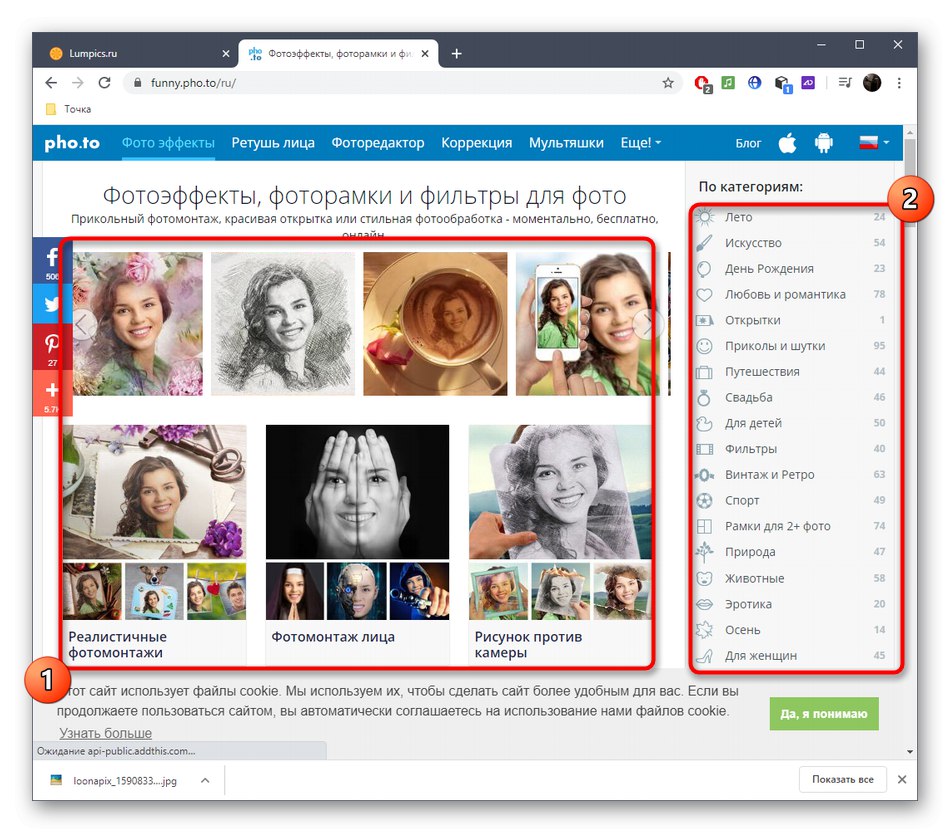
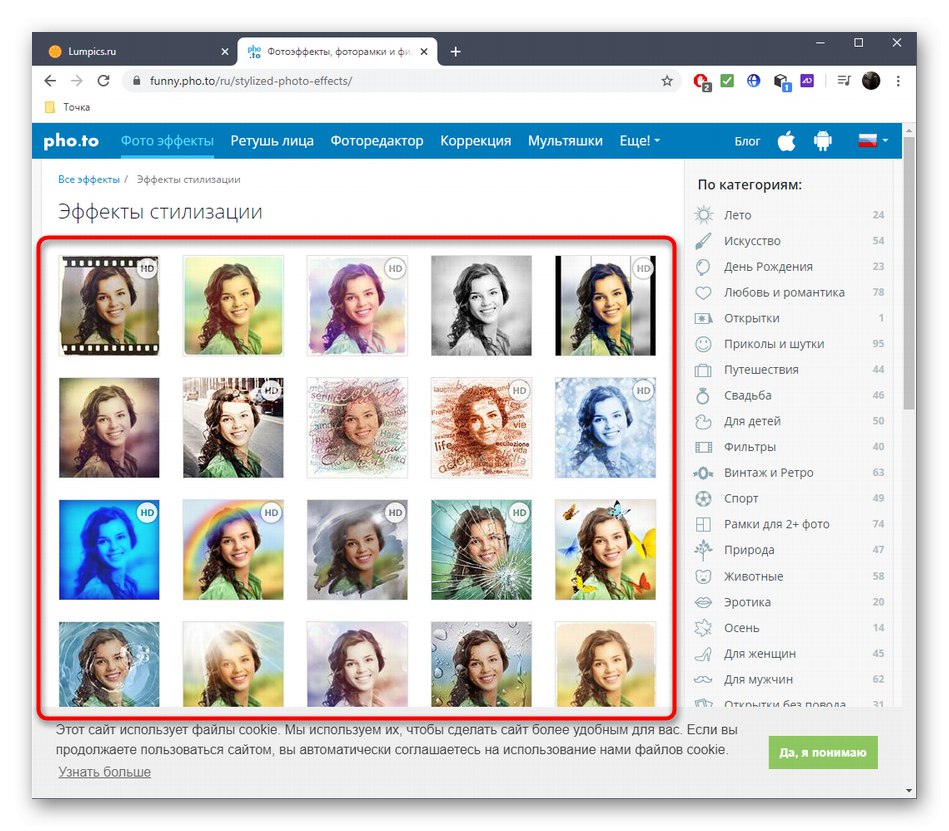
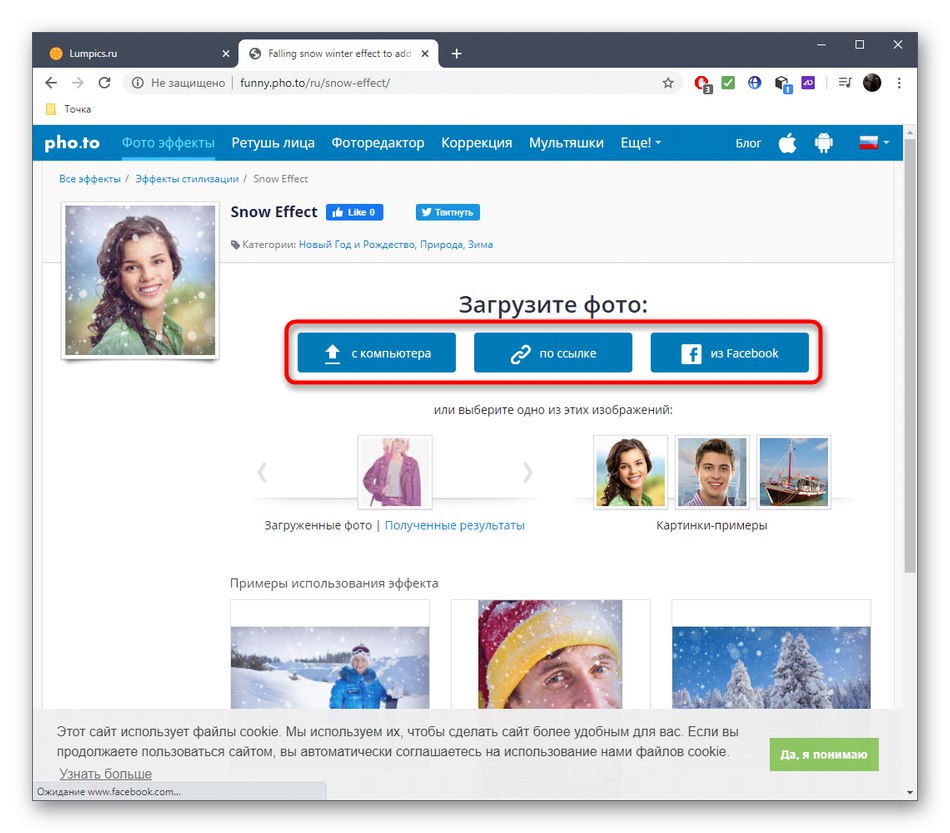
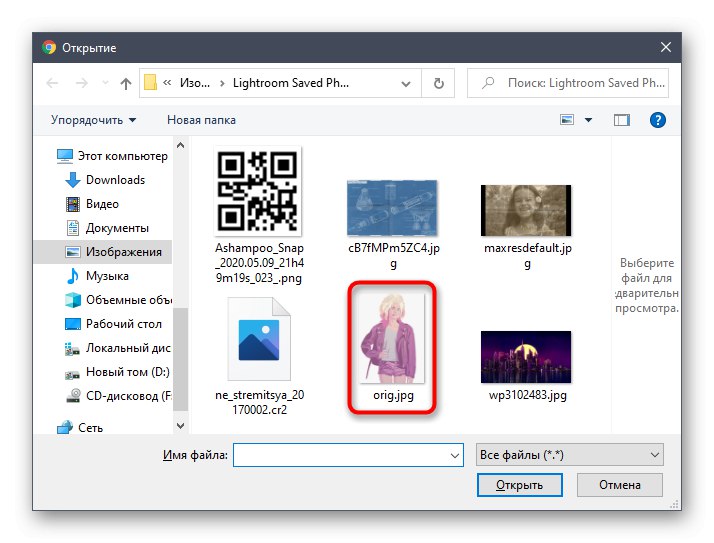
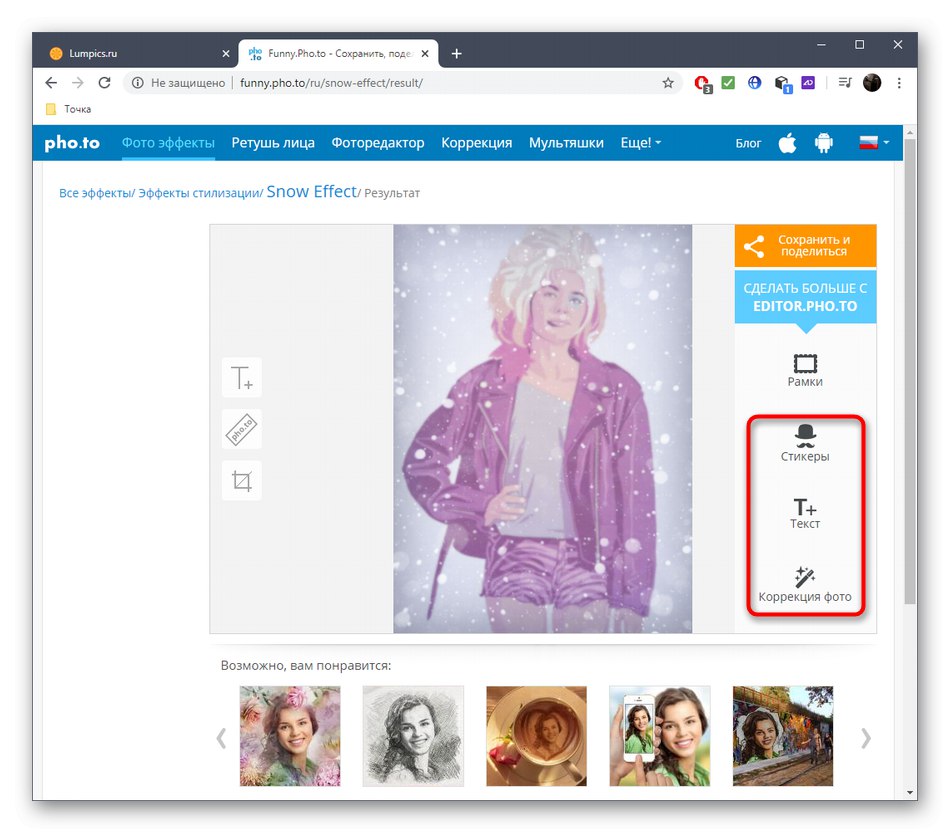
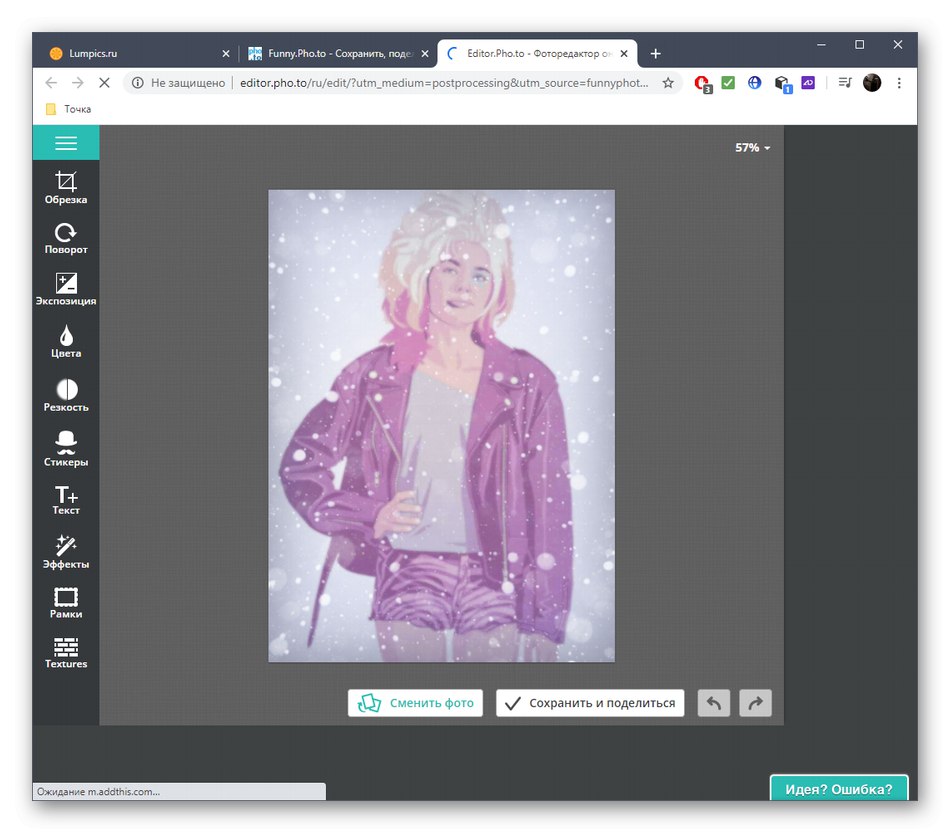
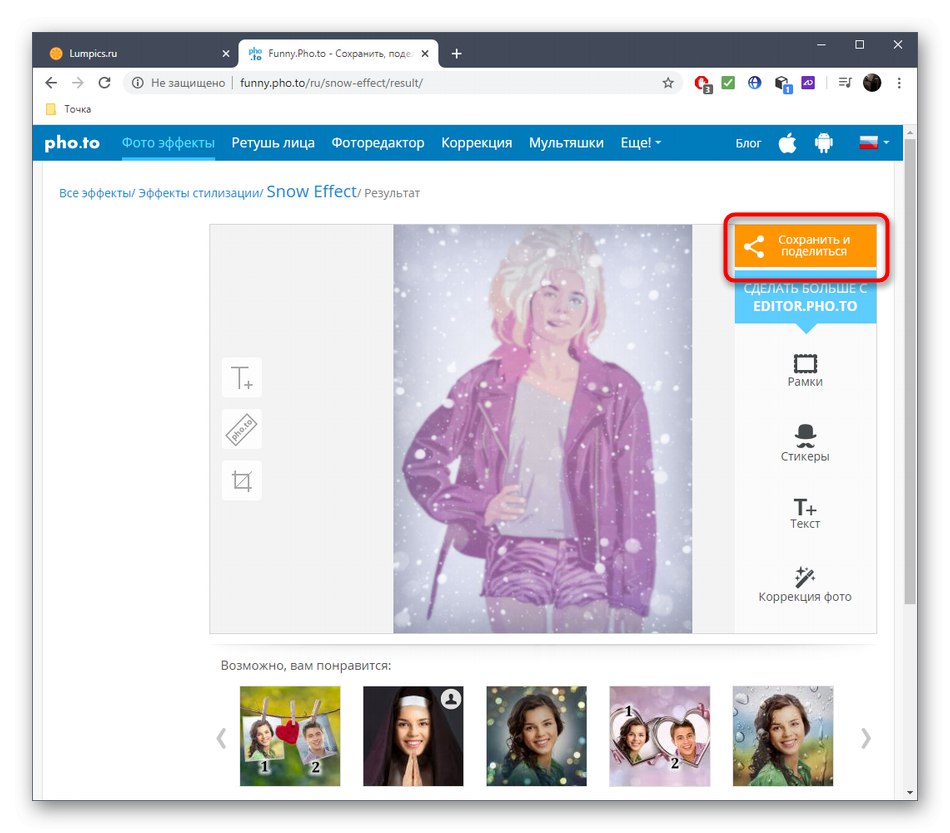
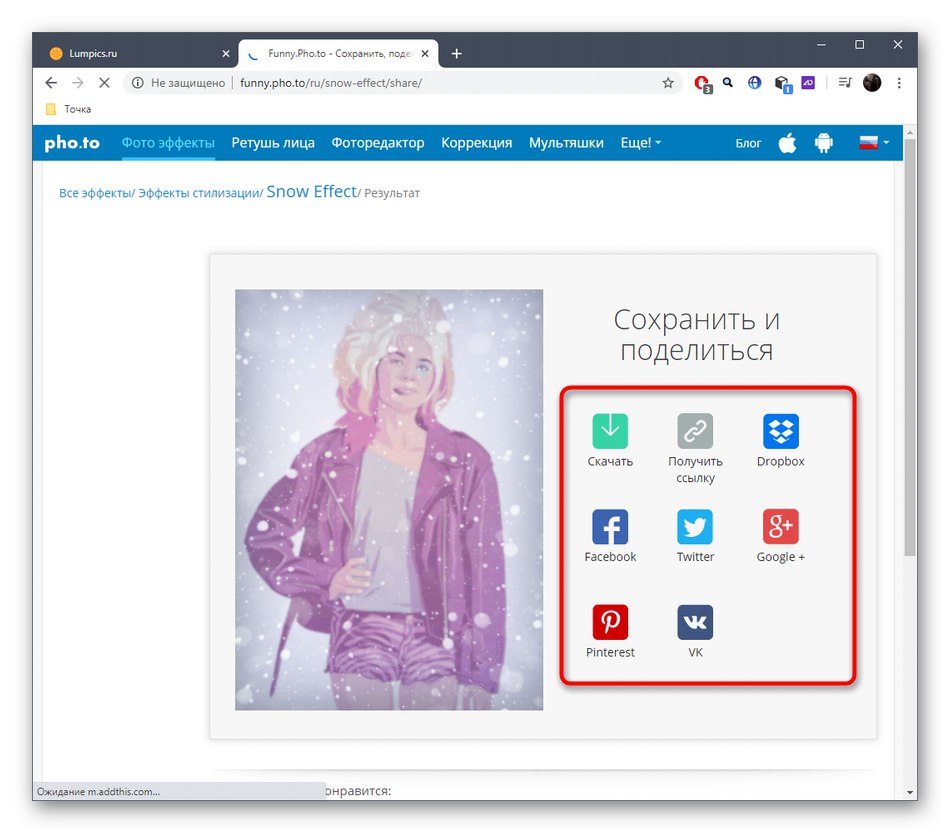
الطريقة الثالثة: Fotor
في المرتبة الأخيرة هي خدمة Fotor عبر الإنترنت ، حيث يتم الدفع مقابل بعض الوظائف. ومع ذلك ، فإن وظائفه أوسع بكثير من وظائف الحلول السابقة.
انتقل إلى الخدمة عبر الإنترنت Fotor
- افتح محرر Fotor ، حيث اسحب الملف إلى منطقة التحديد أو انقر فوقه لإضافة صورة عبر "موصل".
- حدد الصورة المطلوبة بالطريقة المعتادة.
- في المحرر نفسه ، انتقل إلى القسم "تأثيرات" من خلال اللوحة اليسرى.
- يتم تمييز التأثيرات المدفوعة بعلم الماس ، بينما يتم عرض التأثيرات المجانية على شكل مربعات بسيطة. قم بتوسيع كل واحد للعثور على الخيار المناسب.
- بعد اختيار التأثير ، اضبط حجم الفرشاة وكثافتها وابدأ في توزيعها عبر مناطق الصورة.
- انطلق وقم بالتحرير باستخدام باقي الأدوات ، إذا لزم الأمر.
- عند الانتهاء ، انقر فوق "حفظ".
- حدد اسم الملف وتنسيقه وجودته ، ثم قم بالتنزيل.
- بعد التحميل ، انتقل إلى مزيد من التفاعل مع اللقطة.
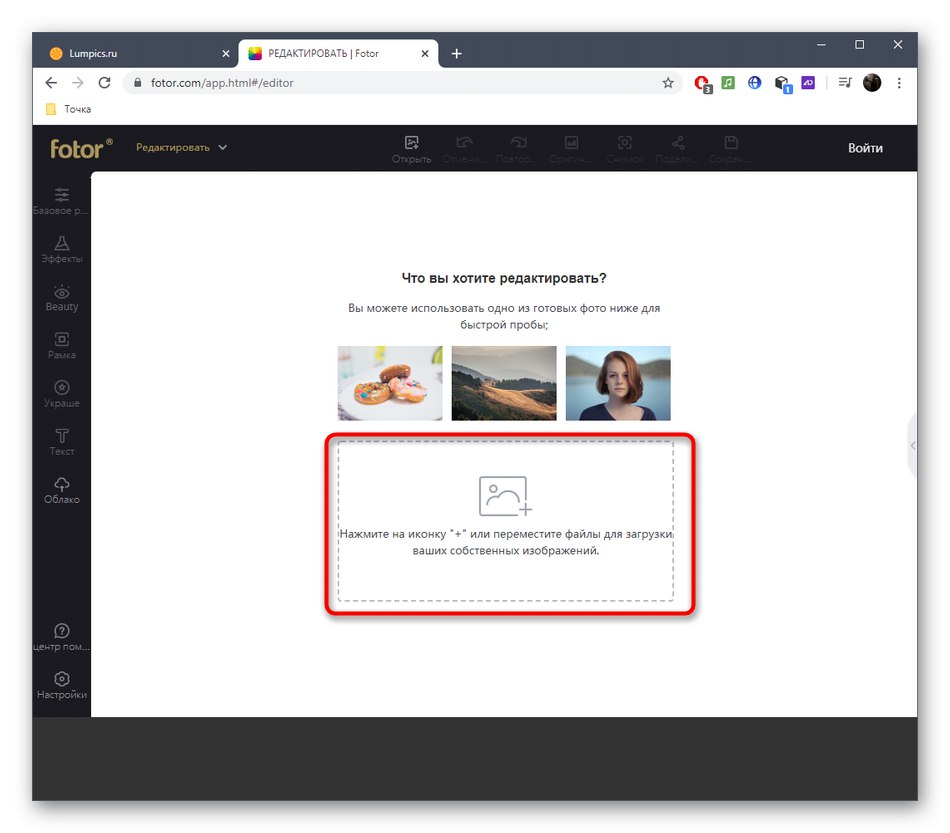
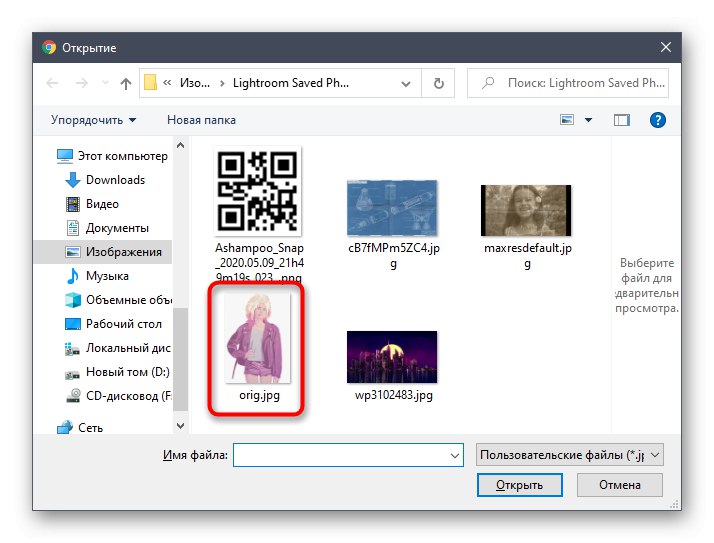
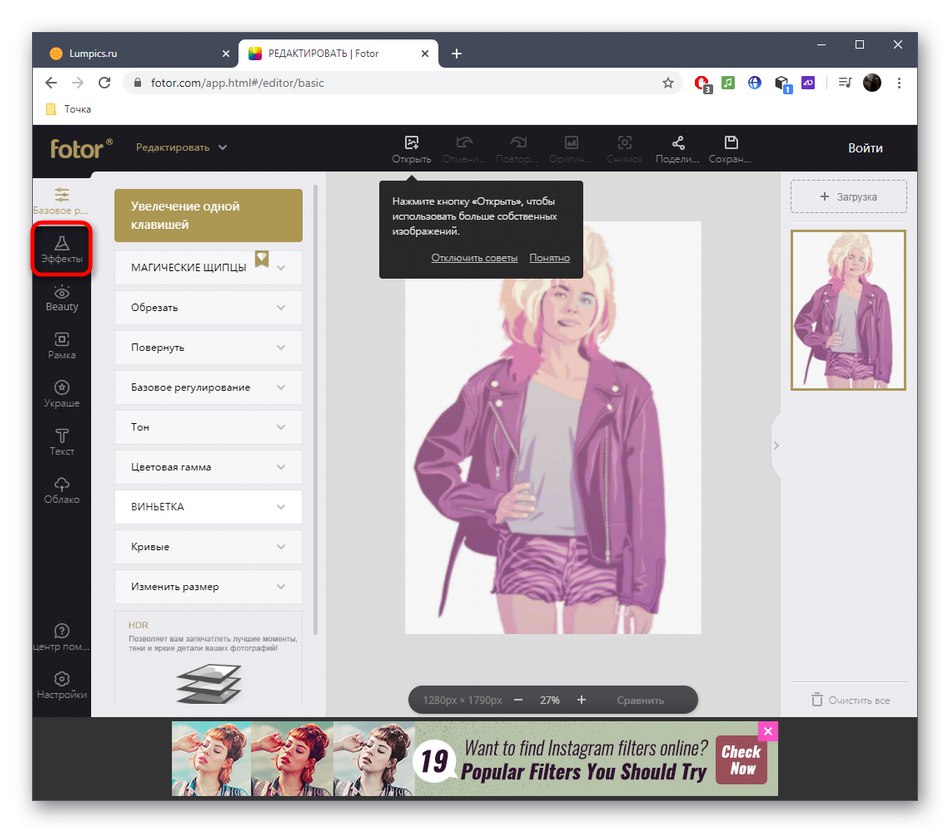
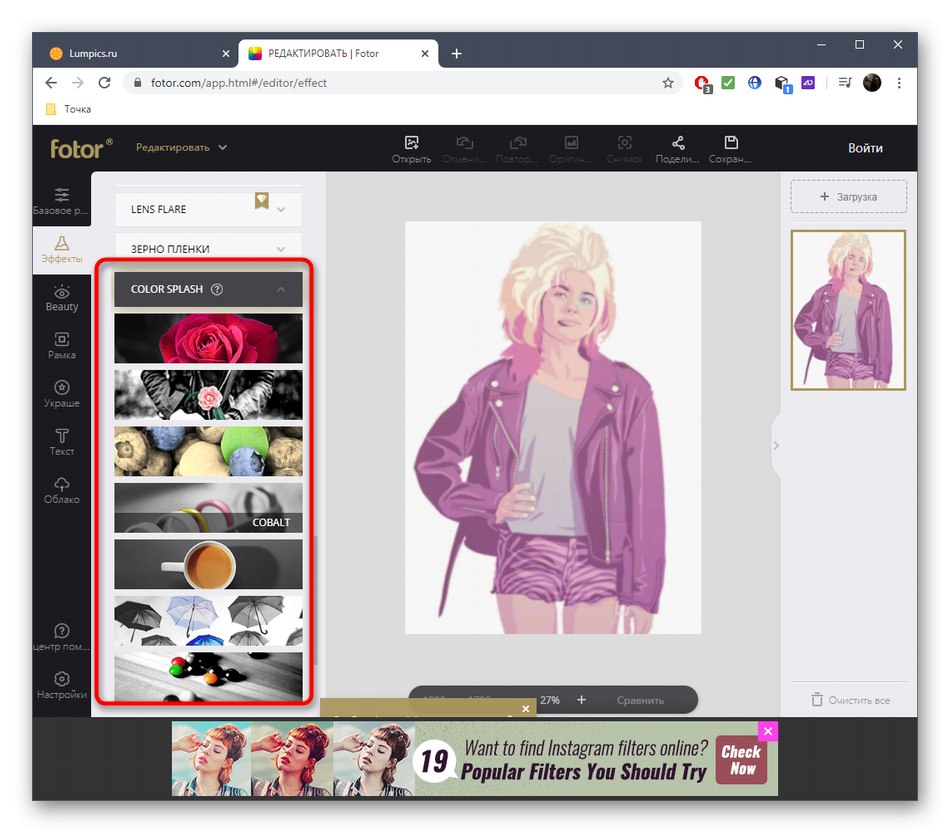
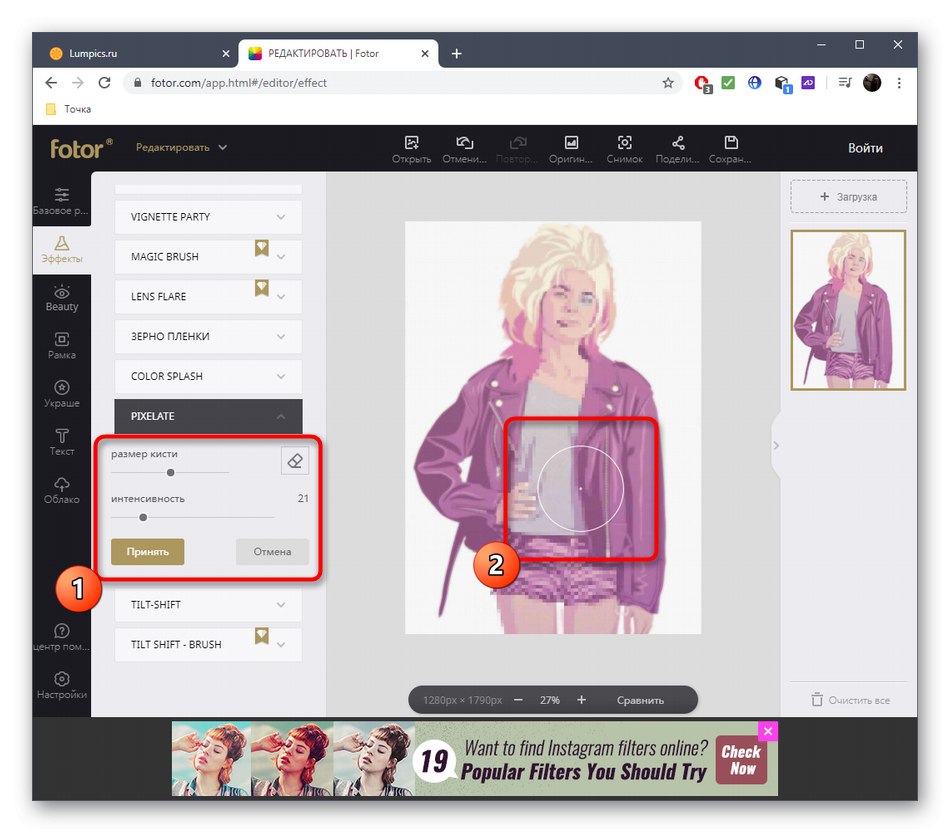
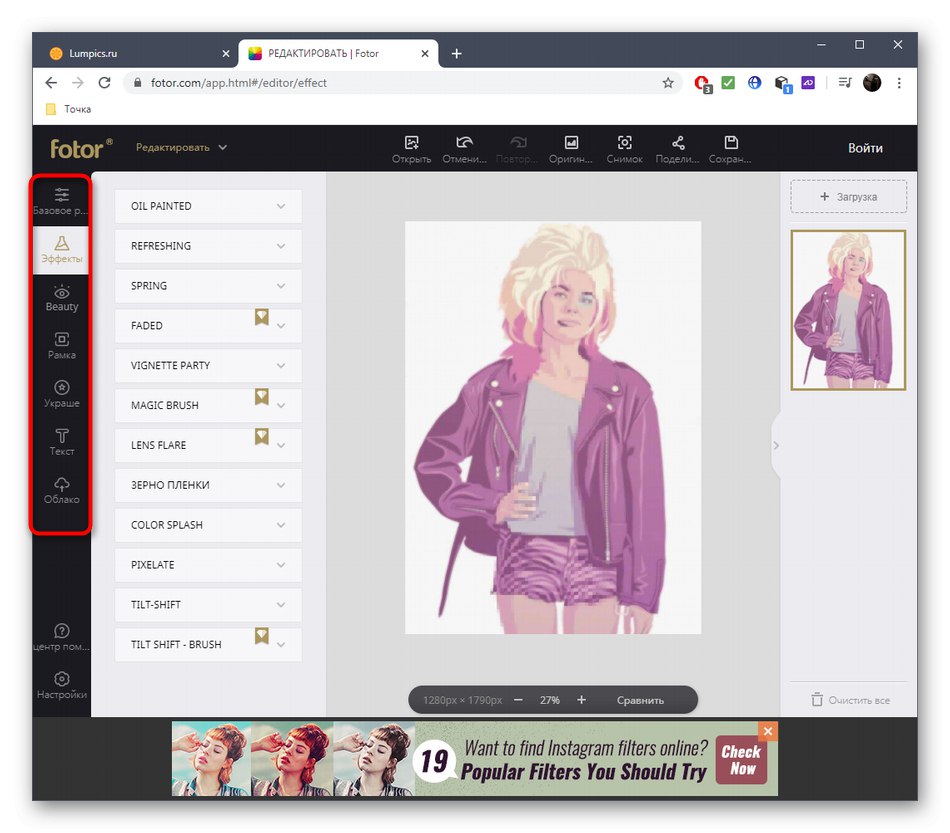
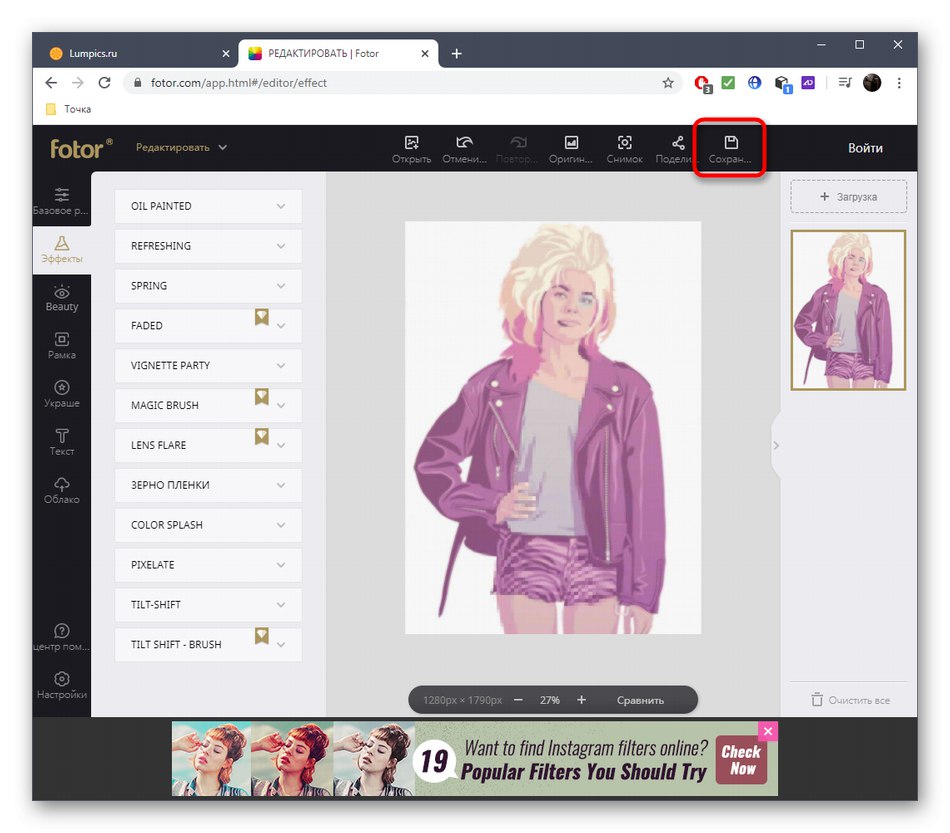
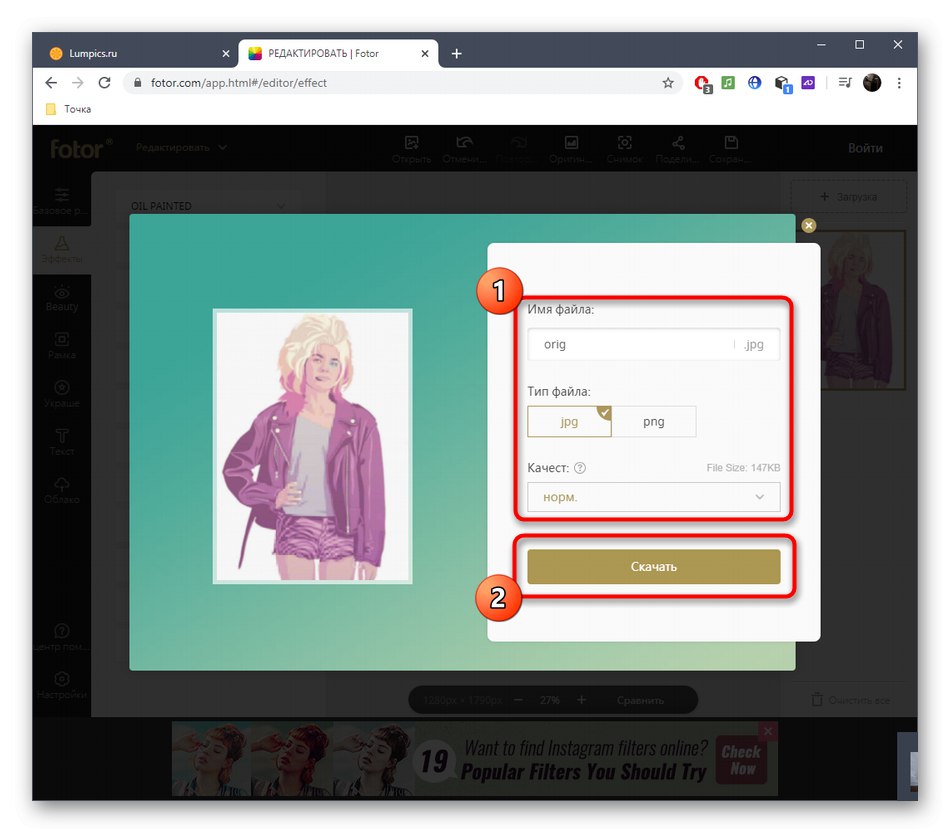
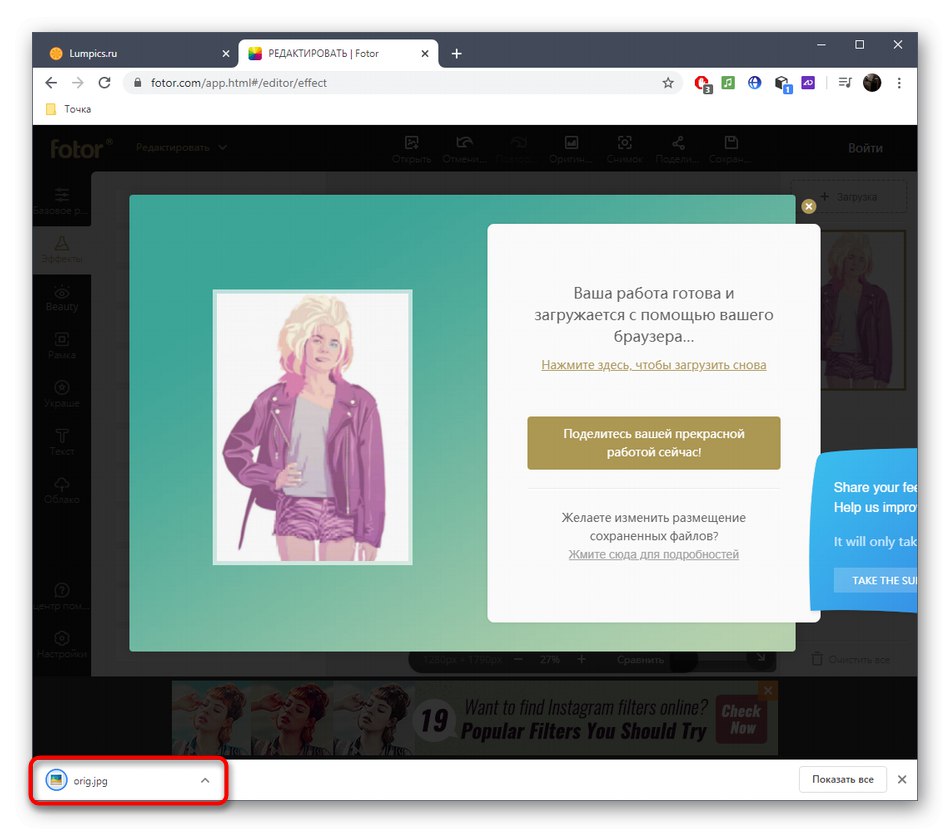
يفهم بعض الأشخاص المرشحات المختلفة على أنها تأثيرات ، لكن إضافتها تتم بطريقة مختلفة قليلاً. لمزيد من الإرشادات التفصيلية حول تطبيق المرشحات من خلال الخدمات عبر الإنترنت ، ابحث عن مقال آخر على موقعنا على الرابط أدناه.
المزيد من التفاصيل: تطبيق المرشحات على الإنترنت